PRAXIS
Gerade wer seine ersten Schritte ins digitale DJ-Zeitalter mit dem VMS2 unternehmen möchte, erwartet als Ein- oder Umsteiger eine anwenderfreundliche Inbetriebnahme. Von der mitgelieferten CD verlief die Installation sowohl auf dem Mac (OSX 10.6) wie auch auf dem PC (WIN7, SP1, 64Bit) reibungslos. Sollte dies bei euch nicht der Fall sein, hilft vielleicht ein Ausflug zu den Hersteller-Webseiten von Atomix oder American Audio. Potentielle Probleme sind dort vielleicht schon durch Soft- oder Firmwareupdates behoben. Eine Software zum Aufspielen der Datei befindet sich mit dem „Atomix Production Firmware Upgrade Utility“ im Lieferumfang. Wenn man den VMS2 einschaltet, leuchtet in der linken LED-Kette ein Lämpchen auf. Gegenüber sind es zehn, was auf eine Firmware 1.10 schließen lässt.
Auf dem PC ist neben der DJ-Software noch der obligatorische ASIO-Treiber aufzuspielen ADJ-ASIO-1.2). Hat alles seinen Weg auf den Rechner gefunden, fragt das System beim ersten Aufruf von Virtual DJ die Seriennummer ab und richtet sich danach von selbst ein. Auch die Pro Version erkennt den VMS2 auf Anhieb, vorausgesetzt ihr habt euch Version 7.05 von der Atomix Internetpräsenz heruntergeladen und installiert.
USB-Interface
Das 4-Kanal-USB-Interface arbeitet bedauerlicherweise nur mit 44,1 kHz Samplingfrequenz und einer Auflösung von 16-Bit. Zum Vergleich: Die Spanne beim NI-Kontrol S2 reicht bis 96 kHz und 24 Bit, er ist aber auch doppelt so teuer. Statt wahlfreier Performance-Einstellungen sind beim VMS2 lediglich zwei Latenzmodi erlaubt, die jedoch passend gewählt wurden: Normal mit 10 Millisekunden empfiehlt sich zum Beispiel im übergreifenden Genremix oder für schwächere Systeme. Turbo, der laut Herstellerangaben bei einer Millisekunde liegt, ist eher für Scratch-Artisten relevant, da in diesem Fall das Echtzeit-Feeling von entscheidender Bedeutung ist. Von Haus aus ist Normal eingestellt. Wer dies ändern möchte, initiiert das Gerät neu und hält dabei die Tasten CUE, PLAY und PAUSE auf der linken Seite gedrückt.
Die Integration ins bestehende Set ist eigentlich ziemlich schnell geschehen. Alter Mischer raus, Turntables und CD-Player anklemmen, XLRs mit den Aktivboxen verbinden und schon kann der DJ aus allen Rohren feuern. Was allerdings in diesem Zusammenhang etwas nachteilig ist: Wer zwei Turntables und zwei CD-Geräte anschließen will, muss zum Umschalten am hinteren Anschlussfeld `rumdoktorn. Na gut, vielleicht reichen ja bereits ein Plattenspieler und ein CDJ. Oder nur eine Geräteklasse. Leichte Pegelunterschiede zwischen analogem und digitalem Playout waren zwar festzustellen, sodass im Einzelfall mal ein bis zwei Dezibelchen nachzuregulieren waren. Ich fand dies aber nicht übermäßig schlimm, da habe ich schon deutlich höhere Pegelabfälle von bis zu 10 dB gesehen.
Der VMS2 kann in zwei unterschiedlichen EQ-Modi operieren. Im Pre-EQ-Modus wird das Audiosignal der Software durch die Equalizer des VMS2 gejagt. Im Post-EQ-Mode sind diese deaktiviert und der DJ kann stattdessen mit den Software-Pendants arbeiten. Hat er jedoch diese gemappt, muss er darauf achten, dass kein doppelter Eingriff erfolgt, wenn er wieder mit den Hardware-EQs spielt. Hatte ich beim VMS4-V0 noch bemängelt, dass die Equalizer im oberen Halbkreis sehr kräftig zupacken und im unteren hingegen kaum noch etwas passiert, ist die Verteilung des entsprechenden Bandes auf den Regelweg hier besser gelungen, sodass man den Track bis zum Kill (ab der letzten Skaleneinteilung) im Griff hat. Sehr schön.
Mach mehr aus deinem Mix
Die erste Kreativabteilung besteht aus einer Ansammlung von zwölf Tastern, welche eine Matrix aus drei Zeilen und vier Spalten bilden. Die Schaltfläche unten links (SHIFT) ruft Zweitbelegungen am Controller auf. Daneben folgt VINYL zum Einschalten des Scratch-Modus (Shift-Funktion: KEYLOCK) sowie SERACH> zum Spulen im Song. Auf dem zweiten Layer teilen und verdoppeln diese Tasten die Länge einer Wiederholschleife.
Der Keylock verhindert Tonhöhenänderungen bei Veränderungen des Tempos, indem ein Timestretch-Algorithmus das Audiosignal dehnt oder staucht und in den entstehenden Zwischenräumen interpoliert, was im Grunde recht zügig passiert. Bis zu etwa drei Prozent erfolgt dies meist ohne digitale Artefakte. Virtual DJ friert das Tempo immer bei der aktuellen Pitch-Position ein. Hier die Sound-Beispiele:
Für dich ausgesucht
Die mittlere Horizontale widmet sich automatischen und manuellen Loops. Ganz traditionell finden wir an dieser Stelle die Tasten IN/Out/Reloop und zudem Loop, der eine Schleife voreingestellter Länge einfängt. Über den zweiten Befehlssatz werden die Schleifen als computergestützte Smart-Loops gebunden. Per Tastenkombination lassen sich Schleifen halbieren und verdoppeln. In der Praxis kommt es dabei leider schon bei Halfbars zu einem Taktversatz beim Verlassen des Loops. Bei Zyklen kleiner 1/4 Beat ist die Gefahr noch größer. Der Clone-Button klont einen laufenden Song im Übrigen auf das gegenüberliegende Deck, welches an identischer Stelle im gleichen Tempo abspielt. Wir haben diese Funktion in dem nachfolgenden Smartloops-Hörbeispiel angewandt.
Die obere Zeile hat sich der Ansteuerung von insgesamt drei Cue-Punkten verschrieben, auch wenn laut Aufdruck sechs ausgewiesen sind. So kann der DJ Intro, Hauptteil, Break oder Outro eines Songs markieren. Dazu gesellt sich die Sync-Taste zum automatischen Beatmatching zweier Decks. Hotcues werden direkt am Auslösepunkt platziert. Eine Funktion, die sie rastergetreu am nächsten Beatmarker positioniert oder quantisiert auslöst, damit man beim Juggling im Takt bleibt, ist nicht mit an Bord. Das wird Anwender, die Selbige zum Anfahren von Markierungen oder Scratch-Positionen einsetzen nicht weiter stören. Cuejuggler wohl schon eher.
Die zweite Kreativabteilung ist nicht auf den ersten Blick zu orten. Mit den oberen und unteren Pfeiltasten im Navigationsbereich werden nämlich die Effektbänke der Decksektionen angewählt. Woraufhin der Navi-Encoder die Auswahl des FX-Typus übernimmt. Niedergedrückt schaltet er den Soundverbieger ein und steuert dann die Kenngröße eins oder mittels Shifting Attribut Nummer zwei. Beim Wechsel zwischen den Parametern ist Vorsicht geboten, denn es ist kein Pick-up-Mode implementiert, sodass es zu unerwarteten Wertesprüngen kommen kann. Die Effekte im Einzelnen sind Flanger, Beatgrid, Flippin Double, Backspin und Brake. Beim Brake/Spin ist leider nur schwer einzuschätzen, wann die Bremse wiederholt im Takt ausgeführt wird und wann der Track zum dauerhaften Stillstand kommt, wie es im nachstehenden Audiofile dokumentiert ist. Für mich können die FX in den Punkten Qualität und Quantität den Konkurrenten Traktor und Serato nicht das Wasser reichen, was allerdings nicht dem VMS2 anzulasten ist.
Workflow
Damit der Spaßfaktor nicht unnötig ausgebremst wird, sollte man ein paar Grundregeln beachtet. Zunächst sollte die betreffende Musiksammlung vor der jeweiligen Mixsession einer BPM-Auswertung unterzogen werden, damit es keine Performance-Einbrüche während der Darbietung gibt. Ansonsten muss die Software diesen Vorgang on-the-fly ausführen, was die CPU-Auslastungsanzeige je nach Hardwareausstattung in den roten Bereich treiben kann. Die Berechnung eines einzelnen Titels nimmt auf dem iMac etwa 6 Sekunden pro Song in Anspruch, was bei 500 Musikstücken ergo ein knappes Stündchen dauert. Die BPM- und Peak-Analyse ist von grundlegender Bedeutung für das Taktraster und somit für die automatische Synchronisation sowie die grafische Darstellung der Wellenformanzeige.
Was man auf jeden Fall vermeiden sollte, ist das Entfernen des USB-Kabels während einer laufenden Mixsession, da kein Refresh stattfindet. Wer also meint, er müsse seinen Controller im Eifer des Gefechtes publikumswirksam hoch in die Luft reißen, sollte sich laaaange Strippen besorgen.
Die Bedienung selbst erschließt sich auch dem Einsteiger sofort: Per Encoder in der Sound-Bibliothek surfen und die gewünschten Tracks mittels Load-Buttons ins Deck laden, Play-Taster triggern und ab geht die Post. Mit dem Pitchfader und den Jogwheels lässt sich sehr gut arbeiten, denn die Flachbahnregler ermöglichen feinste Geschwindigkeitsanpassungen beim Beatmatching. Die Jogwheels oder Bends bringen zwei tempogleiche Titel mit leichten Schubsern oder Bremsern in den Takt. Die Teller selbst laufen rund und nicht zu lange nach. Um die Songs per Line- oder Crossfader einzumixen, wird natürlich noch ein wenig an den Frequenzen gedreht, damit es beim Mix nicht zu einem faustdicken Schlag in die Magengrube oder besser gesagt zu ungewollten Überpegeln kommt.
Bei den Equalizern fiel mir auf, dass sie im Pre-EQ-Modus (nur) aus kosmetischen Gründen gemappt wurden, genau wie der Crossfader. Eigentlich nicht schlimm, denn so bekommt man ein optisches Feedback, auch wenn man mit den internen EQs arbeitet. Etwas verwirren könnte es aber denjenigen User, der glaubt er könne seine Mixsession mit Überblendungen und Frequenzmanipulationen via Session-Rekorder (da sich ja die Bedienelemente auf dem Screen bewegen) aufzeichnen. Das geht so nicht! Schade ist in diesem Zusammenhang, dass es keinen Record-Out gibt.
Mit einem Hieb auf die Sync-Taste galoppieren meine House-Tracks im Gleichschritt, wobei Autosync zugegebenermaßen niemals als 100 Prozent treffsicher deklariert werden kann – schon gar nicht in Dance-entfernten Genres oder bei wechselnden Rhythmen und Geschwindigkeiten. Auch fiel auf, dass die Lauflichtanzeige für die Beat-Synchronität manchmal einen Takt hinterherhinkte, obwohl beide Tracks absolut synchron liefen – was nicht nur eindeutig zu hören, sondern auch an der Wellenformanzeige sehr gut abzulesen war.
Beim PC unter Win7 gab es einen Warnhinweis, wenn ein Track in ein abspielendes Deck geladen wird. Dieses Popup verschwindet mit erneuter Bestätigung der Load-Taste, allerdings ist ein Griff zum Laptop nötig, möchte man „Nein“ auswählen. Auf dem Mac hingegen erscheint diese Warnmeldung zum Testzeitpunkt (12.10.2011) nicht. Also am PC sicherheitshalber Cue betätigen, bevor ein neuer Titel den Weg in die Abspieleinheit finden soll. Ferner trübten kleinere grafische Bugs der 7.05 Software unter Win7 den ansonsten überwiegend positiven Gesamteindruck. Zum Beispiel war das Standard-Skin zu groß für meinen Lenovo-Notebook-Screen, was eine Warnmeldung unter Win7 produzierte und die VDJ-typische Zerroptik in Fullscreen-Mode bescherte. Ferner erschienen die Befehle des Mappers an Mausposition auf dem Screen. Hier wird sicherlich noch nachgebessert, oder?



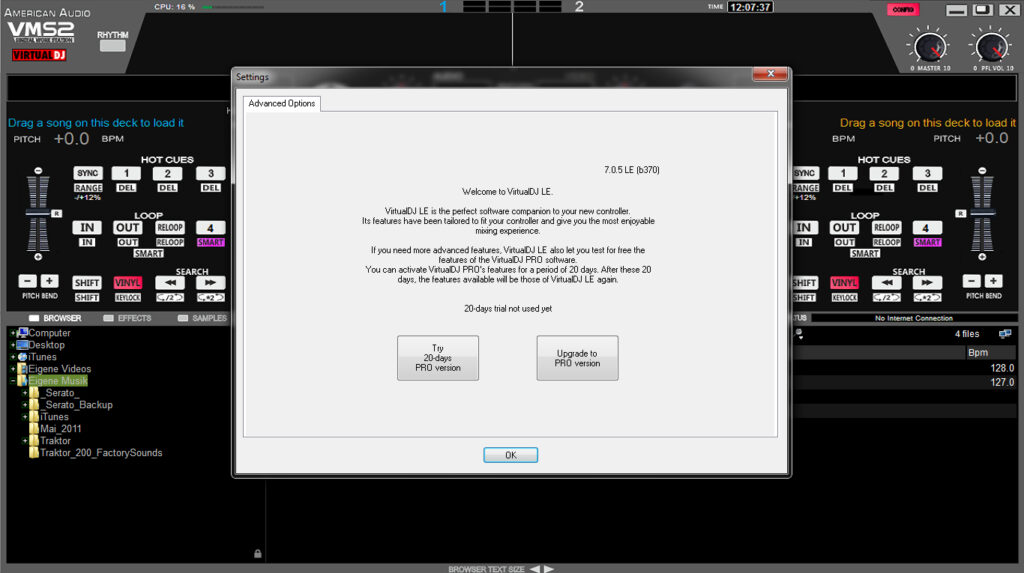





























Willie sagt:
#1 - 15.06.2014 um 23:44 Uhr
Vielen Dank für den sehr informativen und hilfreichen Testbericht! Nur bei einer Sache würde ich gerne noch einmal nachfragen: Habe ich es recht verstanden, dass ich eine Mixsession nicht aufzeichnen kann? Mit der reinen Softwareanwendung Virtual DJ geht das ja. Ist diese Option etwa nicht mehr nutzbar?Danke schon einmal für die Antwort!
Peter sagt:
#2 - 16.06.2014 um 14:31 Uhr
Hallo, der Session-Recorder zum Aufzeichnen der Mixsession ist schon integriert, lässt sich jedoch nicht von der Hardware aus ansteuern, es sei denn, man verwendet die Vollversion mit dem MIDI-Mapper.
W. sagt:
#3 - 17.06.2014 um 11:48 Uhr
Per Mausklick geht es also? Ok, das ist dann ja kein Problem. Vielen Dank für die Antwort! Ich kauf ihn mir. :-)